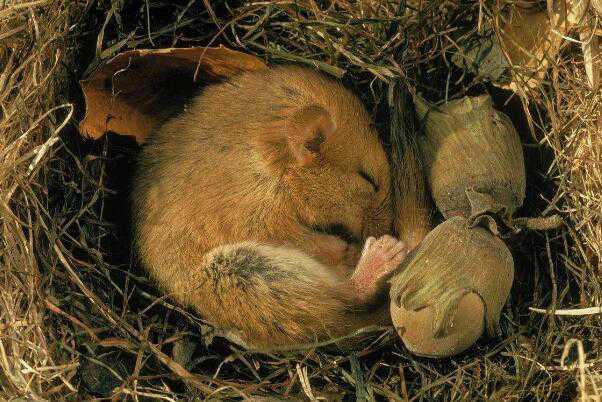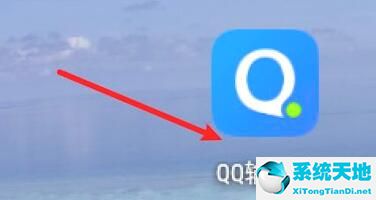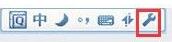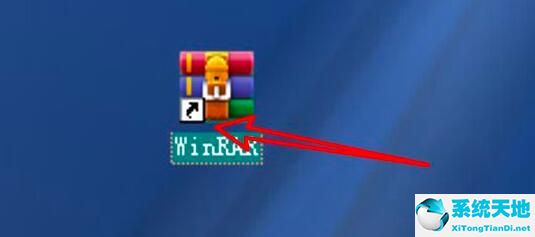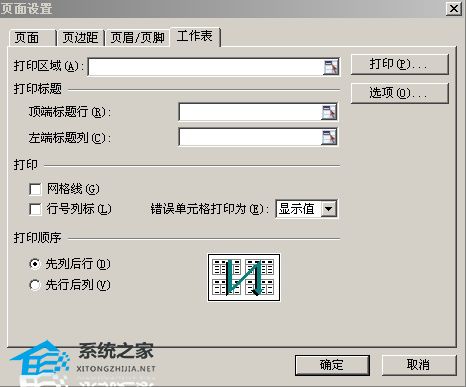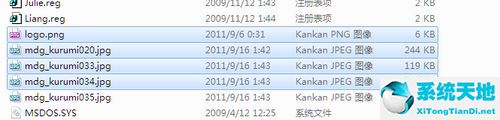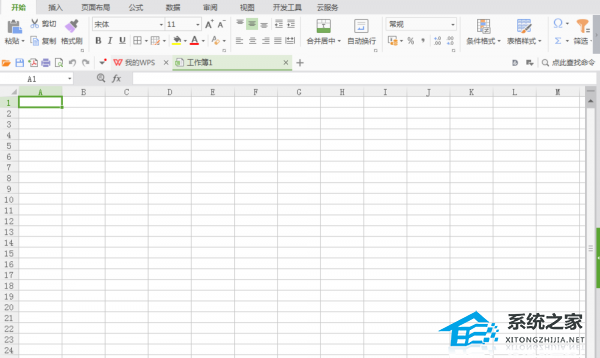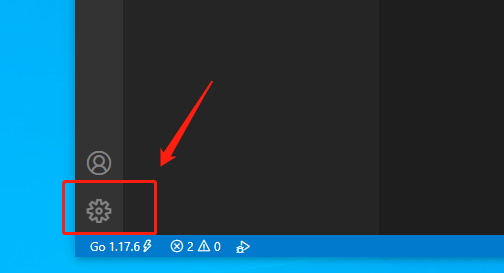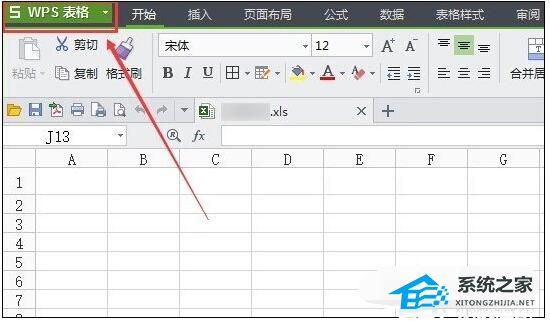Word如何绘制表格添加到快速访问栏, 最近,很多用户都在使用文档编辑软件Word,而在日常使用Word文档的过程中,我们经常需要插入表格。这样的插入步骤是浪费时间。那么如何将绘图表添加到快速访问栏呢?下面就和小编一起来看看操作方法吧。
将Word绘图表添加到快速访问栏
第一步:打开Word文档,在界面左上角找到并单击该文件。
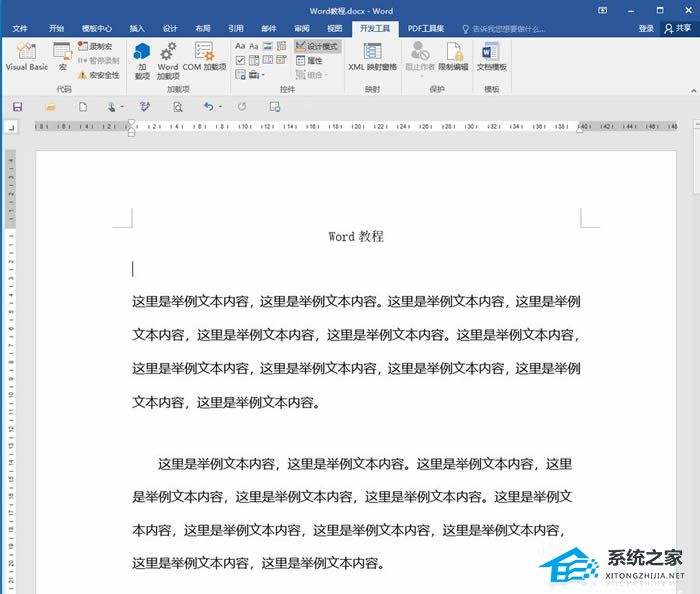
第二步:然后在打开的选项中找到并单击“选项”。

第三步:点击选项后,会自动进入Word选项窗口。点击左侧的快速访问工具栏,然后滑动找到并点击绘制表格,点击右侧的添加将其添加到右侧的框中,然后点击确定。

第四步:可以看到表格绘制工具已成功添加到快速访问工具栏中。

通过上面的教程我们可以看到,我们还可以根据自己的实际需要,在快速访问工具栏中添加脚注、接受修改、拒绝修改、快速打印、另存为、删除注释等工具。
Word如何绘制表格添加到快速访问栏,以上就是本文为您收集整理的Word如何绘制表格添加到快速访问栏最新内容,希望能帮到您!更多相关内容欢迎关注。
未经允许不得转载:探秘猎奇网 » Word如何绘制表格添加到快速访问栏(如何在Word中绘制表格并将其添加到快速访问栏)

 探秘猎奇网
探秘猎奇网 如何买基金新手入门?基金应该怎么看?
如何买基金新手入门?基金应该怎么看? 金750是指什么,知道金au750是什么意思?
金750是指什么,知道金au750是什么意思?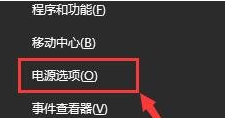 win10电源已接通未充(win10电源已接通未充电怎么设置)
win10电源已接通未充(win10电源已接通未充电怎么设置) window10怎么进入高级选项(win10如何进入高级选项菜单)
window10怎么进入高级选项(win10如何进入高级选项菜单) 如何选玉手镯?玉手镯怎么选?
如何选玉手镯?玉手镯怎么选?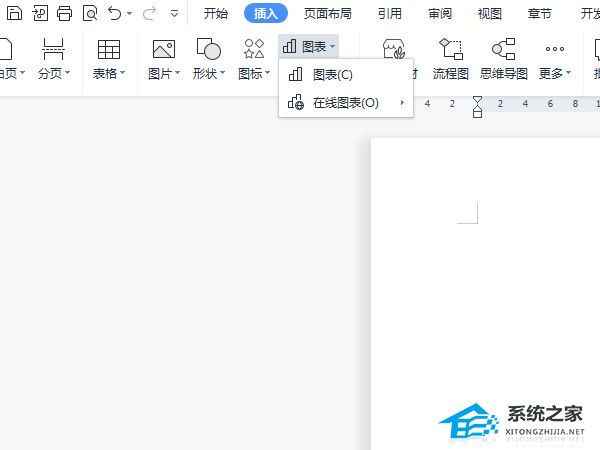 Word如何插入坐标系(如何在Word中插入坐标系)
Word如何插入坐标系(如何在Word中插入坐标系) word项目符号空格太大怎么调小(如果空格太大 如何将单词项目符号变小?)
word项目符号空格太大怎么调小(如果空格太大 如何将单词项目符号变小?) win11画图软件(win11 3d画图软件叫什么)
win11画图软件(win11 3d画图软件叫什么)